MKV 파일의 인기가 높지만 macOS는 기본적으로 이 형식을 지원하지 않습니다. QuickTime으로 MKV 파일을 열 수 있는 다양한 방법이 있지만, 그 중 많은 방법이 더 이상 관련이 없고 구식입니다.
좋은 소식은 Mac에서 MKV를 재생할 수 있는 많은 옵션이 있으며, 이 기사에서는 타사 앱과 변환 도구를 포함하여 가장 효과적인 방법을 살펴볼 것입니다. 신뢰할 수 있는 Mac용 MKV 플레이어를 찾고 있거나 호환 가능한 형식으로 MKV를 변환해야 하는 경우, 저희가 도와드리겠습니다.
타사 앱을 통해 Mac에서 MKV 파일 재생
Apple의 기본 미디어 플레이어가 MKV 파일을 처리하기 어려워하므로, 사용자가 선택할 수 있는 가장 간단한 해결책은 추가 플러그인이나 업데이트 없이 기본 호환성을 제공하는 타사 앱을 선택하는 것입니다. 신뢰할 수 있는 도구를 선택하여 MKV 비디오를 재생할 때, 다른 인기 있는 파일 형식과의 호환성을 제공하고 유용한 주요 기능과 사용자에게 쾌적한 경험을 제공하여 가격 대비 가치를 제공하는 앱을 선택하는 것이 중요합니다.
Elmedia Player
Mac에서 MKV 파일을 손쉽게 재생할 수 있는 강력하고 직관적인 전반적인 미디어 솔루션을 원하신다면 Elmedia Player를 사용해 보세요. 이 비디오 플레이어는 MKV뿐만 아니라 AVI, FLV, MP4, MP3, FLAC, AAC, WMV 등의 다른 인기 있는 미디어 포맷을 쉽게 열 수 있습니다. 또한 뛰어난 이퀄라이저 기능을 통해 사용자들이 AV 경험을 미세 조정할 수 있게 해주며, 내부 및 외부 자막을 지원합니다. Elmedia는 HD 720p 또는 1080p 비디오뿐만 아니라 4K/8K UHD 비디오도 처리하여 Mac에서 뛰어난 시청 경험을 보장합니다.
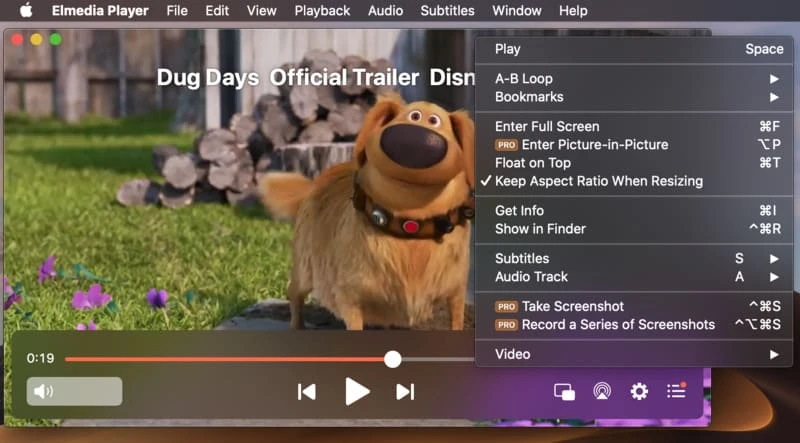
재생 목록 생성 및 온라인 자막 소싱은 사용할 수 있는 많은 유용한 기능들 중 일부일 뿐이며, Apple AirPlay2 및 DLNA 스트리밍 지원 덕분에 사용자는 MacBook에서 Elmedia Player를 통해 미디어 생태계의 호환 가능한 모든 장치로 음악 및 비디오를 전송할 수 있습니다.
빠르고 부드러우며 사용하기 즐겁고, Elmedia Player는 MKV 재생 외에도 추가 플러그인이나 다운로드 없이 쉽게 보장합니다.
Elmedia Player로 MKV 파일 재생하기
1. Elmedia Player 설치 파일을 다운로드하고, 앱을 설치한 후 실행합니다.

2. 다음 방법 중 하나를 사용하여 .MKV 파일을 엽니다:
- Elmedia Player 메인 메뉴에서 “파일”을 클릭하고 폴더 위치에서 MKV 파일을 엽니다
- 파일을 Elmedia Player 인터페이스로 끌어다 놓습니다
- Finder에서 파일을 오른쪽 클릭한 후 Elmedia Player를 선택하여 엽니다
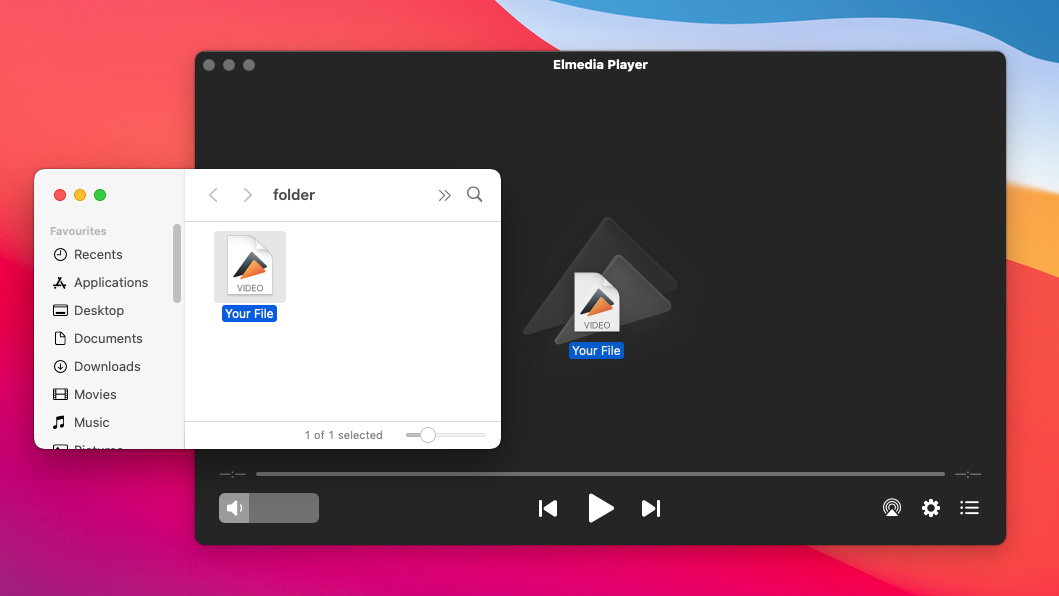
3. 끝났습니다! MKV 영화들을 바로 시청하세요.
VLC 미디어 플레이어
이제 꽤 오래된 VLC Media Player는 여전히 사용자들 사이에서 매우 인기가 있는데, 이는 작은 부분도 아닐 정도로 무료, 오픈 소스 디자인과 인상적인 사용자 정의 옵션 목록 덕분입니다. 또한, 인기 있는 것과 그렇지 않은 많은 오디오 및 비디오 형식의 재생을 지원합니다.
VLC가 연륜을 보여주는 부분은 프리미엄 미디어 플레이어에 비해 기본 제품에 대한 지속적인 업데이트가 부족하다는 점이며, 이로 인해 AirPlay 및 DLNA 스트리밍 같은 편리한 기능을 찾을 수 없는 이유입니다. 인터페이스는 더 세련되고 현대적인 대안과 비교하면 다소 구식으로 느껴질 수 있으며, macOS에서의 성능은 가끔 안정성 문제에 취약할 수 있습니다.
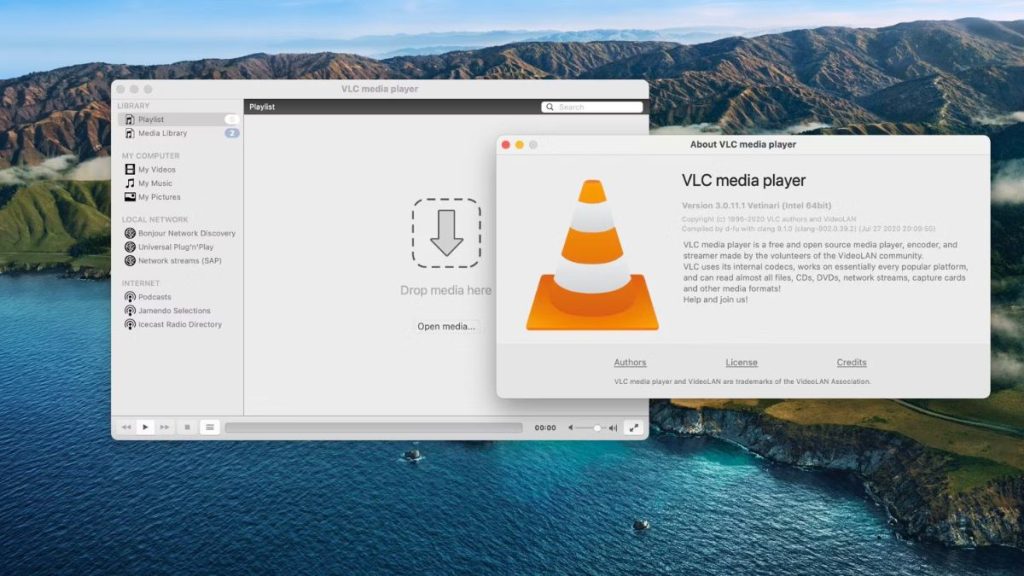
Mac에서 VLC로 MKV 파일 재생하는 방법
- 플레이어를 다운로드하고 설치하십시오.
- 재생하려는 MKV 파일을 마우스 오른쪽 버튼으로 클릭하고 “다음으로 열기”를 선택한 후 VLC 미디어 플레이어를 선택하십시오.
- 그러면 앱이 MKV 파일을 재생합니다.
Mac에서 MKV 파일을 다른 형식으로 변환하여 재생하기
Mac에서 MKV 비디오 파일을 재생하는 또 다른 방법은 MKV 파일을 Apple’s 비디오 플레이어와 호환되는 파일 형식으로 변환하는 앱을 사용하는 것입니다.
Apowersoft
Apowersoft는 사용자가 선호하는 파일 형식으로 넓은 범위의 오디오 및 비디오 코덱을 변환할 수 있는 Mac용 비디오 변환에 대한 종합적인 도구입니다. Apowersoft는 다양한 형식을 지원하지만, Mac에서 MKV 미디어 파일을 재생하려는 사용자에게는 AVI, MP4 및 QT와 같은 QuickTime과 호환되는 형식이 가장 관련성이 높습니다. 또한, Apowersoft는 비디오 파일에서 오디오 전용 데이터를 추출하여 MP3 또는 AAC와 같은 QuickTime과 호환되는 형식으로 변환할 수 있게 해줍니다.
다른 곳에서는 Apowersoft가 다양한 화면 캡처 및 온라인 비디오 다운로드 기능을 제공하며, 변환 전에 비디오를 편집하고 Apowersoft의 내장된 비디오 및 오디오 플레이어에서 파일을 재생할 수 있습니다. 전반적으로, 이는 가치 있는 제안이지만 가장 강력한 기능에 접근하기 위해서는 상당한 비용을 지불할 준비가 되어 있어야 합니다.
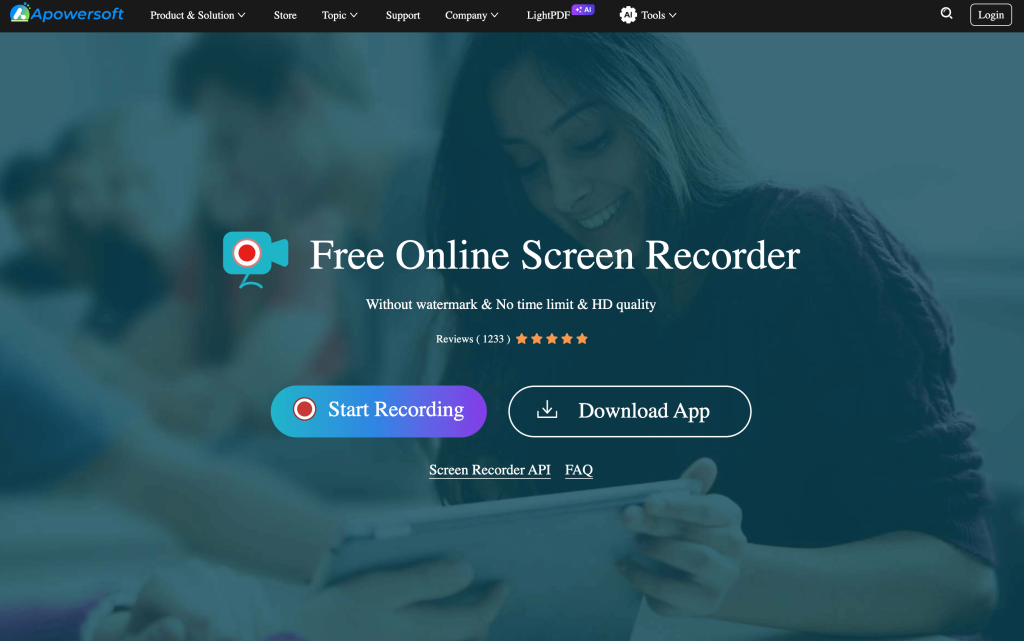
Apowersoft로 MKV 변환하는 방법
1. Apowersoft 무료 온라인 비디오 변환기 웹사이트로 이동합니다.
2. 그런 다음 “파일 선택하여 시작”을 클릭합니다. 컴퓨터에 런처를 다운로드하라는 메시지가 표시됩니다.
3. 설치가 완료되면 로컬 폴더가 열려 변환하려는 MKV 파일을 추가할 수 있습니다. 파일을 더 추가하려면 “파일 추가”를 클릭하십시오.
4. 지원되는 옵션 목록에서 원하는 출력 형식을 선택하세요.
5. 선택적으로 비디오 및 오디오 매개변수를 사용자 취향에 맞추어 조정하십시오.
6. 변환 프로세스를 시작하려면 “변환” 버튼을 클릭하세요.
HandBrake
HandBrake는 사용자가 MKV와 같은 파일을 Mac 장치와 더 호환되는 파일로 변환할 수 있게 해주는 오픈 소스 비디오 트랜스코더 앱이며, 좋은 소식은 완전히 무료라는 것입니다. MKV 파일뿐만 아니라, HandBrake는 많은 다른 입력 형식의 파일을 변환할 수 있으며, 심지어 블루레이와 DVD도 변환할 수 있습니다. 사용자가 필터, 자막, 챕터 분할 등 비디오 출력에 대한 구체적인 설정을 조정하려는 경우에 유용한 많은 옵션이 제공됩니다. 사용자가 원본 MKV 파일의 내용이나 재생 순서를 변경하고자 할 때 유용합니다.
그러나 많은 MKV 영화를 보려는 계획이 있다면, 변환 방법은 가장 효율적이지 않을 수 있습니다. 시청하고자 하는 모든 MKV 파일에 대해 추가 사본을 생성해야 하기 때문에 상당한 시간과 하드 드라이브 공간이 필요합니다.
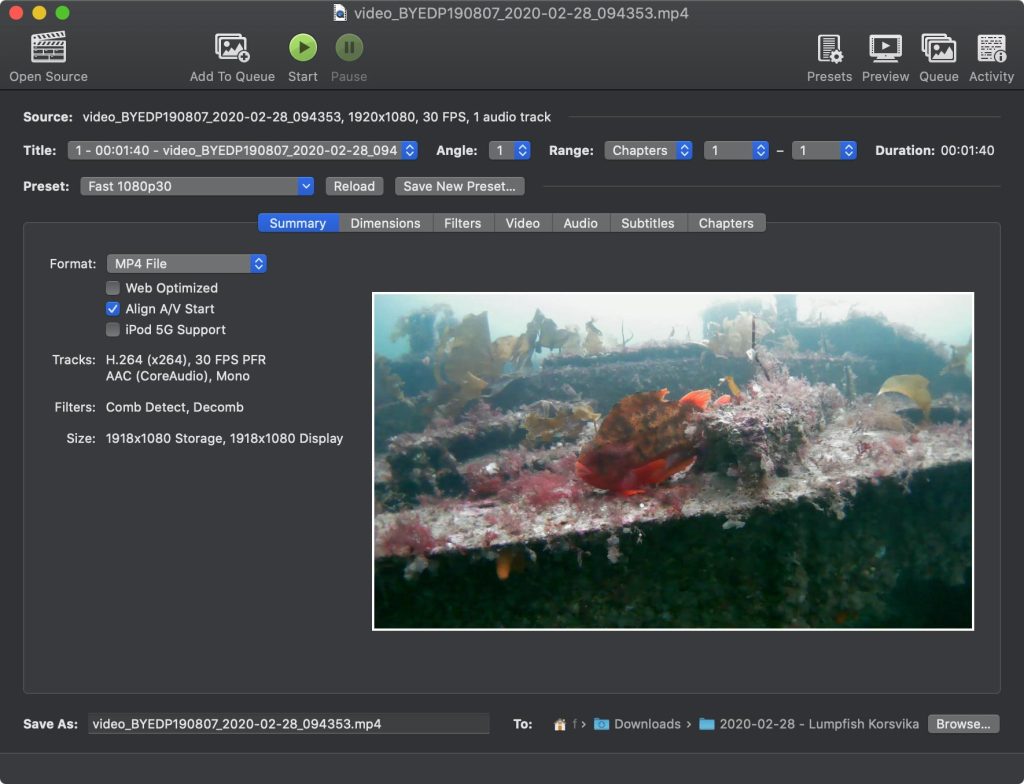
Movavi 비디오 컨버터
Movavi Video Converter는 MKV 파일을 Apple 기기와 호환되는 형식으로 변환할 수 있는 또 다른 훌륭한 옵션입니다. 또한 다양한 추가 기능을 제공하여 사용하기 매우 쉽고 변환 전에 출력 형식을 사용자 지정하여 최상의 결과를 얻을 수 있습니다. 추가로, Movavi는 사용자에게 비디오 자르기, 잘라내기 및 회전뿐만 아니라 색상 보정 및 분할 화면 효과와 같은 다양한 효과를 적용할 수 있습니다.
이 Mac용 비디오 변환기의 단점은 전체 기능 세트에 액세스할 수 있도록 꽤 많은 비용을 지불해야 한다는 점입니다. 기능을 먼저 테스트하고 싶은 경우 무료 평가판이 제공됩니다. 전반적으로 Movavi는 MKV 파일을 변환하여 Mac과 호환될 수 있는 효과적인 방법을 제공하며, 추가 기능에 비용을 지불할 의향이 있다면 고려할 가치가 있습니다.
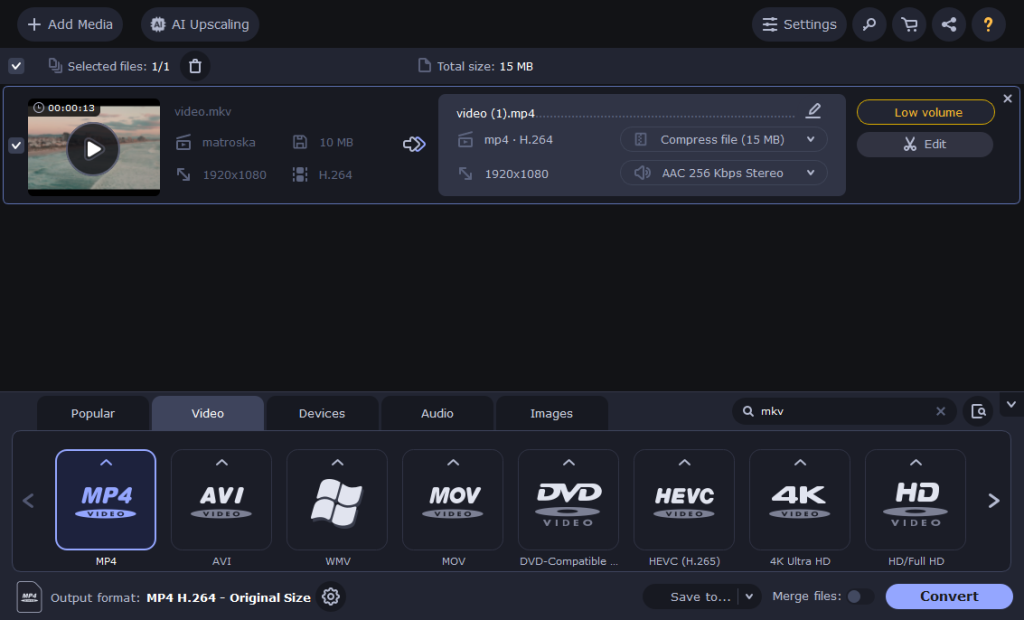
Mac에서 MKV를 재생하는 구식 방법(QuickTime 플러그인 Perian)
QuickTime Player는 모든 Mac 장치에 사전 설치되는 기본 미디어 플레이어입니다. 불행히도 QuickTime으로 MKV 파일을 재생할 수 없습니다. 기본 플레이어가 MKV 파일을 실행하게 하는 인기 있지만 더 이상 작동하지 않는 방법 중 하나는 형식 호환성을 활성화한 Perian이라는 플러그인을 설치하는 것이었습니다.
Perian 플러그인은 QuickTime이 기본적으로 지원하지 않는 MKV 파일 형식 및 기타 형식을 재생할 수 있게 했고 자막 지원과 같은 추가 기능도 추가했습니다. 그러나 Perian은 QuickTime 7.6.6 버전까지 호환되며, 버전 10에서는 지원되지 않는다는 점을 언급할 가치가 있습니다. 플러그인의 지원 및 개발은 개발자에 의해 중단되었습니다.
MKV 파일이란?
Matroska Video의 약자인 MKV 파일은 오디오, 비디오, 자막 및 챕터 정보와 같은 다양한 미디어 데이터 스트림을 하나의 파일에 저장할 수 있는 멀티미디어 컨테이너 파일입니다. AVI와 같은 다른 컨테이너 형식과 달리 MKV 파일은 크기에 제한이 없으며, 압축이 없어서 더 높은 비디오 품질을 제공합니다. 이러한 모든 기능 덕분에 MKV 파일은 많은 사용자들이 디지털 비디오를 인코딩하고 배포하기 위해 선호하는 파일 형식이 되었으며, MKV 형식은 Mac 사용자들이 반드시 활용하고 싶어하는 형식임이 확실합니다.
MKV 형식의 주요 장점과 단점을 살펴보겠습니다:
장점
- MKV는 비디오, 오디오, 자막 및 메타데이터를 포함할 수 있는 다재다능한 컨테이너 형식으로 작동합니다.
- MKV 형식은 높은 비디오 및 오디오 품질을 제공합니다.
- 메뉴 구조를 지원합니다
단점
- 광범위하게 사용되지만 일부 장치 및 미디어 플레이어는 MKV 파일을 지원하지 않을 수 있습니다.
- 큰 MKV 파일은 하드웨어 및 소프트웨어 리소스를 부담시킬 수 있습니다.

최종 결론
MKV는 고품질 비디오를 즐기기 위한 가장 널리 사용되는 컨테이너 형식 중 하나이므로 모든 Mac 사용자는 이를 열기 위한 번거로움 없는 솔루션을 원할 것입니다. 비디오 변환은 그 용도가 있긴 하지만, 빠르게 Mac에서 MKV 파일을 재생하고자 하는 사람에게는 가장 쉬운 솔루션이 아닙니다.
저희는 서드파티 미디어 플레이어 앱을 제안하고 싶으며, 그중에서도 최상의 선택 중 하나는 Elmedia Player일 것입니다. MKV뿐만 아니라 많은 다른 파일 형식에 대한 네이티브 지원을 제공하고 유용한 기능이 가득하기 때문입니다. 이는 QuickTime 플레이어를 완벽히 대체하여 Mac 사용자가 최소한의 번거로움으로 MKV 형식을 최대한 활용할 수 있도록 합니다.
자주 묻는 질문
QuickTime은 Mac 기기에 기본적으로 제공되는 미디어 플레이어이지만 MKV 코덱을 지원하지 않습니다. MKV 재생을 기본적으로 지원하는 Elmedia Player와 같은 Mac 앱을 다운로드해야 합니다.
Mac에서 MKV를 곧 MP4로 변환하려면 HandBrake 또는 Apowersoft와 같은 비디오 변환 앱을 다운로드해야 합니다. MKV 파일을 MP4로 변환하면 QuickTime Player 및 MKV와 호환되지 않는 기타 미디어 플레이어에서 시청할 수 있지만 이 방법은 특히 효율적이지는 않습니다.
QuickTime 7.6.6을 가지고 있다면 MKV 호환성을 가능하게 해주는 Perian이라는 플러그인을 설치할 수 있습니다. 하지만 QuickTime 10과 같은 이후 버전에서는 작동하지 않으므로 Elmedia Player와 같은 타사 앱을 사용하는 것이 더 쉬우며, 추가 플러그인이나 확장 프로그램 없이 MKV 파일을 처리할 수 있습니다.

